さて先日紹介した、フィルムの入れ方や各部名称についでついに撮影し、フィルムを巻き取って現像してみましょう!
 【Canon Pの使い方】初心者にもおすすめ! レンジファインダーカメラを使ってみよう♪
【Canon Pの使い方】初心者にもおすすめ! レンジファインダーカメラを使ってみよう♪
 コスパ抜群でKodakの味を楽しめるフィルム ProImage100×EOS 7s 作例とレビュー!! 一本から購入も!
コスパ抜群でKodakの味を楽しめるフィルム ProImage100×EOS 7s 作例とレビュー!! 一本から購入も!
ついにフィルムを撮り終えたので、名古屋駅にある「ダイヤモンドカメラ シュシュ」にて現像をしてきました。作例を紹介する前に、先に前回の続きとして、ピントの合わせ方から説明していきます。
作例が見たい方は、目次でスキップしてください。
Kodakフィルムの値上げ情報が入りました!気になっているフィルムがありましたら今買うのがいいかもしれません!!!
 【Kodakに聞いてみた!】2021年 Kodakフィルム値上げ!?いつからどのくらい値上げするの?
【Kodakに聞いてみた!】2021年 Kodakフィルム値上げ!?いつからどのくらい値上げするの?
レンジファインダーの見方とピントの合わせ方
さっそく覗いてみましょう。
キヤノンPは、レンズによってファインダーが変わる方式ではないため、枠が表示されています。35で囲まれているところは、35ミリレンズを付けているときに撮影可能な範囲で、50のところはおなじく50ミリです。
真ん中にピントを合わせるために像が二重に表示されているのが分かるでしょうか。
こちらの写真の方がわかりやすいですね。
ハーフカメラのキヤノン Demi S が二重になっていると思います。
これをレンズのピントリングを回して一致させることでピントを合わせます。
このようにしっかりと重なれば、その重なったところにピントが合っていることになるんです。見比べてみましょう。


このような感じで、ピントを合わせます。人の顔でも案外合わせやすいのでレンジファインダーカメラは楽しいですよ!
早速フィルムを取り出そう!
では、撮影を終えたところでフィルムの取り出しに入ります。フィルムが終了すると巻き上げようとしても固く、回らなくなります。そうなったら巻き上げずにフィルムを巻き戻す作業に入りましょう!
まずは、巻き戻しリングをAの位置から左まわしに・の位置まで回します。
こんな感じに動かしてみましょう!
そしたら次は、巻き戻しクランクを起こしてオレンジ丸のところにある矢印の方向にまわします。
巻き戻しクランクを回してフィルムを巻き戻している間は、フィルム巻き戻し指標(下の写真みどり丸)の動きに注意しましょう。
この指標が円形にくるくる回っている間はフィルムを巻き戻していることになり、これが止まって少しまわすと完全にフィルムが巻き上げられたことになります。
この作業が終えたら、巻き戻しリングをAの位置に戻しておきましょう、
そしたらいよいよフィルムを取り出します!前回と同じ手順でふたを開けます。
まずは底部の裏ブタ開閉つまみを起こして、左に回転させます。
カメラの側面にある裏ブタロック(オレンジ)が解除されるので、引き金(緑の矢印)を引いて裏ブタを開けます。
以上で取り出し作業の終了です!現像をお願いして仕上がりを待ちましょう~♪
キヤノン P+ INDUSTAR 53mm F2.8 ×Fuji X-tra 800の作例
前回紹介したロシア製レンズをつけて全部撮影しました。
また、フィルムは 横浜のカメラはスズキというお店で入手したフィルムです。
では早速お気に入りの写真から・・・
現像時に少し黄色がかった編集をしていただいたので他の場所で現像すると少し色味が違うかもしれないです。
こうちゃん撮ってみました。ちゃんとピントはあっているのですがISO800なのでだいぶざらざらしてますね・・・
背景のぼけ味、優しくて好きです。
この写真はいったいどうしてこんな色になったのか、お店の人もわからなかった不思議な一枚です。
美味しかったおそばに不思議な光が差し込んでます。
これはおそらく露出を間違えてだいぶ露出アンダーになってしまったのを現像時に明るくしてくれた写真だと思います。
だいぶざらざらですね・・・
フィルム写真はやっぱり印刷してアルバムに入れるのが一番ですが、今回はデータもいただいたので、Lightroomで少しレタッチしてみました。
フィルム写真×Lightroomレタッチ
今回の補正は、こちらの基本補正篇で紹介している明るさの編集が主で、HSLなどは特に触っていません。
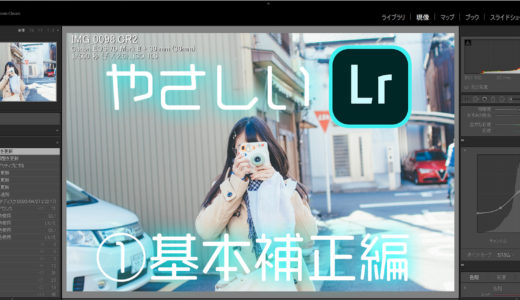 「取り込みと基本補正篇」Lightroomの使い方!やさしい詳細解説①
「取り込みと基本補正篇」Lightroomの使い方!やさしい詳細解説①


この写真は、明るさの編集の時に、少し顔を明るめにし、かすみの除去やノイズ除去でISO800ならではのざらざらすぎる感じを少しだけ除去しています。




こうやって並べてみると、フィルムは暗すぎたり明るすぎたりするのもまた魅力かなとも思いますが、レタッチするのも楽しいと思います!
次回は、インスタントカメラについて紹介します!
インスタントカメラは使い捨てカメラのことですが、写ルンですを思い浮かべる方が多いのではないでしょうか?
今回はKodak社から出ている「ファンセーバー」というISO800のカメラを使ってみました!
これがまたなかなかいい写りだったのでぜひ一度使ってみてください!
写ルンですより柔らかな、優しいイメージで撮ることができますよ!
値段は販売店によって違いますが、写ルンですより安い値段で私は入手できました!
見た目もかわいくておすすめのカメラです。
また明日更新しますね~!
 Kodak版写ルンです!「ファンセーバー」の作例とお気に入りの点
Kodak版写ルンです!「ファンセーバー」の作例とお気に入りの点





















[…] 前回はレンジファインダーカメラのキヤノンPというカメラの作例を紹介したんでしたね。 […]